现在的电脑显卡都很强大,大部分都支持多个显示器同时显示,外接多个显示器对于提高工作效率,会议展示等都有很大帮助,那么怎么设置双显示器显示呢?本文将以笔记本外接显示器为例进行讲解,台式机同理。
1.首先将新加的显示器与笔记本(或者台式机)连接
2.查看是否支持双显示器显示
以Windows10系统为例,首先进入系统控制面板-外观和个性化-显示,如下图点击左侧的更改显示器设置
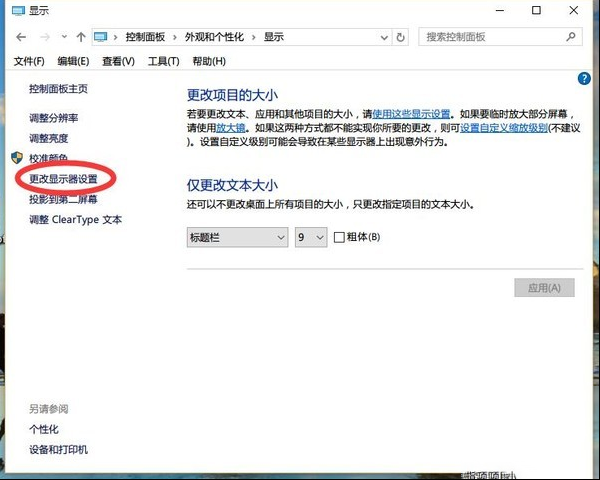
如果可以看到以下这个窗口界面,证明支持双显示器显示,如果第一时间没有反应可以点击“检测”让系统识别硬件。
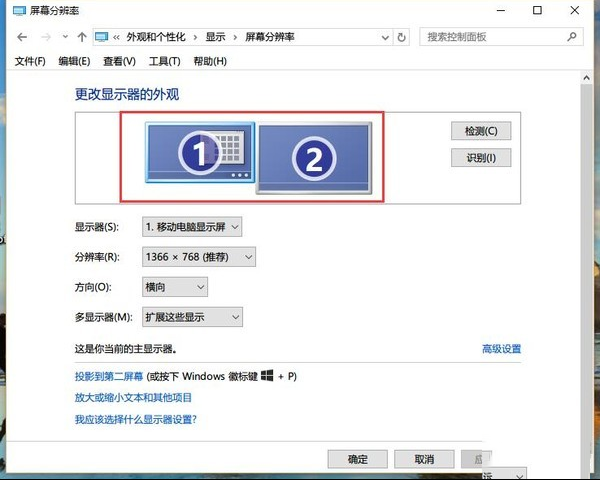
3.双显示器模式设置
多个显示器的情况下支持复制、扩展或者选择只让某个显示器显示。
选择“复制这些显示”可以在两个屏幕都显示同样的内容,针对诸如会议演示之类的情况。
选择“扩展这些显示”等于你现在屏幕的总分辨率为两个显示器分辨率之和,桌面可以放置更多内容,显示屏可以放置更多窗口,同时鼠标的光标可以在多个显示器之间自由切换控制不同的窗口,对于需要多任务操作的用户来说,多显示器操作会极大地提高工作效率。
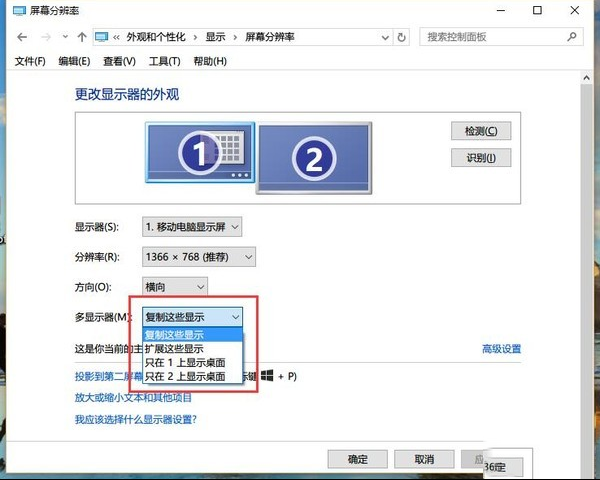
4.扩展显示的设置
扩展显示的时候,可以根据屏幕置放的左右顺序调整显示,如图,主要左右拖动即可调换显示顺序,如果两个显示器分辨率不同,还可以上下拖动小分辨率的那个显示器以自定义窗口对齐的边缘。

以上就是关于怎么设置双显示器显示的相关操作示范,不同的windows系统操作界面会稍有不同,但具体操作原理是一样的,可以根据以上方法举一反三。






使用马桶后发现堵塞就必须要马上解决,需要在第一时间内及时疏通。当然一般人们都会使用马桶吸,几乎每个家庭都会有,它是专门用来捅厕所的。
出现缓慢下水的情况,其实是因为马桶下水管内还留有一定空隙,没有被完全堵死。可以用铁丝伸入下水管内搅拌,用皮搋子对准下水口反复按压抽拔或者是将塑胶水管伸入下水管内,开启最大水量冲洗堵塞物。如不能解决,要及时联系专业疏通人员。
第一种可用铁丝或衣架解决,将它们一端插入马桶管道内用力拉扯,可将堵塞物拉上来;第二种用软管,一端接水龙头,一端插入马桶下水道内,利用水压疏通;最后可用通厕灵等溶液倒入马桶,起到疏通作用。若以上方法都不行,只能请专业疏通人员。
使用方法:购买火碱后,加入沸水融化火碱,将其溶液倒入马桶,等待10分钟以上,即可疏通马桶。如果通不了,建议找专业师傅上门维修。
1、首先可以尝试一下使用桶水冲洗的方法,找一个水桶接满水后,直接倒入马桶中,借助水的冲击力将堵塞物冲走,这种方法适用于堵塞不是太严重的情况,多冲几次水,直到马桶里的水能通畅的流下去为止;2、购买一瓶通厕灵,这个带有腐蚀性,需要注意自身的安全,先倒热水在厕所里面,然后倒入液体,倒入的量需要看说明书。半个小时后用吸马桶的那个工具来使用。